
mindows工具箱

- 文件大小:7.0MB
- 界面语言:简体中文
- 文件类型:Android
- 授权方式:5G系统之家
- 软件类型:装机软件
- 发布时间:2024-11-08
- 运行环境:5G系统之家
- 下载次数:542
- 软件等级:
- 安全检测: 360安全卫士 360杀毒 电脑管家
系统简介
在Linux系统中重装Windows系统通常涉及到一系列步骤,但请注意,这个过程会抹去您当前的Linux安装,因此请确保您已经备份了所有重要数据。以下是重装Windows系统的一般步骤:
1. 下载Windows安装镜像:首先,您需要从微软官方网站下载Windows 10或Windows 11的安装镜像。确保下载的是适合您硬件的版本。
2. 创建安装媒体:您需要将Windows安装镜像写入到一个USB闪存驱动器或者DVD中,以创建一个可启动的安装媒体。在Linux系统中,您可以使用`dd`命令来创建USB安装媒体。例如: ```bash sudo dd if=/path/to/windows.iso of=/dev/sdX bs=4M status=progress ``` 请确保替换`/path/to/windows.iso`为您的ISO文件的实际路径,并且替换`/dev/sdX`为您USB闪存驱动器的设备名称。
3. 设置BIOS/UEFI:在重启计算机之前,您需要进入BIOS/UEFI设置,并更改启动顺序,以确保从USB闪存驱动器或DVD启动。
4. 启动安装程序:重启计算机后,它应该从您创建的安装媒体启动。按照屏幕上的提示进行操作,选择安装语言、时间和货币格式、键盘和输入方法等。
5. 分区和格式化硬盘:在安装过程中,您需要选择安装Windows的硬盘分区。如果您之前已经安装了Linux,您可能需要删除现有的分区并创建新的分区。请注意,这将删除硬盘上的所有数据,包括您的Linux安装。
6. 安装Windows:选择好分区后,Windows安装程序将开始安装Windows操作系统。这可能需要一些时间,具体取决于您的硬件配置。
7. 完成安装:安装完成后,您可能需要配置一些基本设置,如网络连接、用户账户等。之后,Windows系统应该已经安装完成。
8. 安装驱动程序:安装Windows后,您可能需要安装一些硬件驱动程序,以确保所有设备都能正常工作。这些驱动程序通常可以在设备制造商的官方网站上找到。
9. 恢复数据:如果您之前已经备份了数据,现在可以开始恢复数据到您的Windows系统。
请注意,这个过程可能会根据您的具体硬件和软件配置有所不同。在执行任何操作之前,请确保您已经备份了所有重要数据,并且您了解每个步骤的具体含义和后果。如果您不熟悉这个过程,或者不确定如何操作,请考虑寻求专业的技术支持。
Linux系统重装Windows系统全攻略

随着Linux系统的普及,越来越多的用户开始尝试使用这一开源操作系统。然而,在某些情况下,用户可能需要将Linux系统重装为Windows系统。本文将为您详细讲解如何在Linux系统上重装Windows系统,让您轻松完成这一操作。
一、准备工作
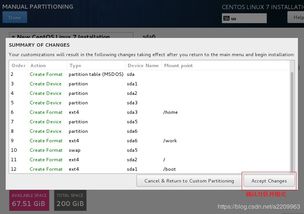
在开始重装Windows系统之前,您需要做好以下准备工作:
准备Windows系统安装盘或U盘。
备份重要数据。在重装系统之前,请确保将所有重要数据备份到安全的地方,以免数据丢失。
关闭Linux系统中的虚拟机。如果您的Linux系统中运行有虚拟机,请先关闭虚拟机,以免在重装过程中出现问题。
二、制作启动U盘
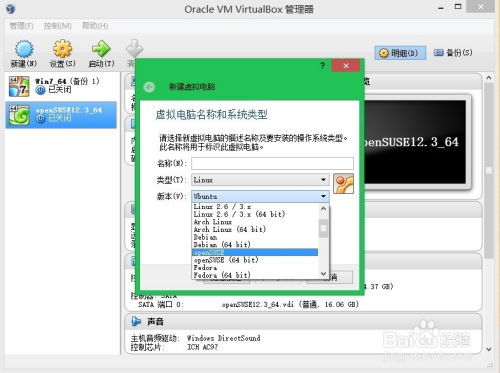
由于Linux系统无法直接从光盘启动,因此我们需要制作一个启动U盘。以下是制作启动U盘的步骤:
下载Windows系统镜像文件。
下载U盘启动盘制作工具,如Rufus。
将U盘插入电脑,并使用Rufus工具将Windows系统镜像文件写入U盘。
完成U盘制作后,确保U盘已设置为启动优先。
三、进入BIOS设置启动顺序
在制作好启动U盘后,我们需要进入BIOS设置启动顺序,将U盘设置为优先启动。以下是进入BIOS设置启动顺序的步骤:
重启电脑,在启动过程中按下F2、F10或Delete键进入BIOS设置。
找到“Boot”或“Boot Order”选项。
将U盘设置为第一启动设备。
保存设置并退出BIOS。
四、重装Windows系统
完成以上步骤后,电脑将自动从U盘启动,进入Windows系统安装界面。以下是重装Windows系统的步骤:
选择“自定义:仅安装Windows(高级)”选项。
选择要安装Windows的分区,并点击“格式化”按钮。
等待分区格式化完成后,点击“下一步”继续安装。
按照提示完成Windows系统的安装。
五、安装驱动程序
在Windows系统安装完成后,您可能需要安装一些驱动程序,以确保硬件设备正常工作。以下是安装驱动程序的步骤:
打开“设备管理器”,查找未安装的硬件设备。
右键点击未安装的设备,选择“更新驱动程序”。
选择“自动搜索更新的驱动程序软件”或手动下载驱动程序安装。
完成驱动程序安装后,重启电脑。
通过以上步骤,您可以在Linux系统上成功重装Windows系统。在重装过程中,请注意备份重要数据,并确保U盘启动顺序正确。祝您重装系统顺利!
装机软件下载排行







